win8降到win7系统操作步骤
- 分类:教程 回答于: 2016年12月18日 00:00:00
如何win8降到win7系统呢?网友们使用了win8系统以后,发现电脑win7系统才是最好用的,win8系统各种不兼容软件,所以就来问小编我,如何win8降回win7系统,那么就让小编告诉你们win8降到win7系统操作步骤。
系统重装win7方法:
1. 开机按F2键进入BIOS设置,将BIOS设置为WIN7兼容模式,选择BOOT选项Secure Boot设置为“Disabled"选择OS Mode Selection设置为CSM OS 2. 选择Advanced选项下Fast Bios Mode设置为“Disabled"按F10键保存退出,重新时按F10键进入快速引导启动选择U盘启动,通过U盘安装WIN7操作系统
操作步骤:
1.使用Win7光盘或者U盘引导,进入系统安装界面。

2.按Shift + F10打开命令提示符。
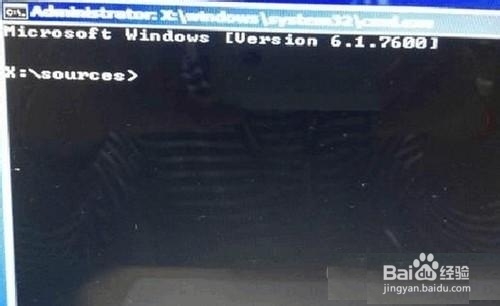
3.输入”Diskpart”(不用输入引号,下同),并按回车,进入操作界面
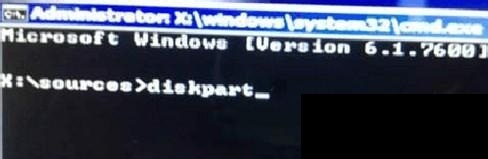
4.输入:”list disk”,查看磁盘信息。注意看磁盘容量来选择。图中465G的Disk 0是硬盘,3852M的Disk 1是用于Win7安装的U盘。

5.输入:”select disk 0”,选择disk 0为当前操作的磁盘

6.输入:”Clean”,清空当前磁盘分区。

7.输入:”convert mbr”,转换为MBR分区。

8.操作完成,关闭此命令提示符窗口,继续按照正常的方法安装Win7或者xp系统了
以上就是小编给你们介绍的win8降到win7系统操作步骤了,win8降回win7系统就是这么简单,只要你们根据小编这个步骤走,不到10分钟时间,你们就能成功win8降回win7系统,希望这篇文章对你们带来帮助。有出现这种现象的小伙伴不妨根据小编的方法来解决吧,希望能够对大家有所帮助。
 有用
26
有用
26


 小白系统
小白系统


 1000
1000 1000
1000 1000
1000 1000
1000 1000
1000 1000
1000 1000
1000 1000
1000 1000
1000 1000
1000猜您喜欢
- 简述笔记本怎么重装系统xp2022/08/31
- 用户账户控制设置2015/06/08
- 简述自己能不能重装系统2023/04/23
- 戴尔台式机重装系统怎么操作..2022/08/08
- 电脑重装系统后无法连接网络怎么办..2023/03/11
- 笔记本电脑系统重装数据还能恢复吗..2023/03/15
相关推荐
- 惠普重装系统有那些步骤2022/11/19
- acer无线网卡驱动,小编教你acer笔记本..2017/12/25
- xp系统安装教程图解2022/09/16
- 萝卜家园一键重装系统怎么安装..2022/11/18
- 怎么用移动硬盘装系统2022/11/11
- 系统团一键重装系统软件介绍..2016/08/18

















